电脑无法调整亮度 Win10屏幕亮度调节无效怎么解决
更新时间:2023-11-24 11:48:20作者:yang
电脑无法调整亮度,在使用Windows 10电脑时,有时候我们可能会遇到一个问题,就是无法调整屏幕亮度,这个问题可能会给我们带来很多不便,特别是在使用电脑的过程中,屏幕亮度过高或过低都会影响我们的使用体验。所以解决这个问题变得非常重要。在本文中我们将会介绍一些可能的解决方法,帮助大家解决电脑屏幕亮度调节无效的问题。
方法如下:
1.打开电脑点击任务栏最右下角点击后,可以跳出亮度多少。点击之后可以进入“设置.”
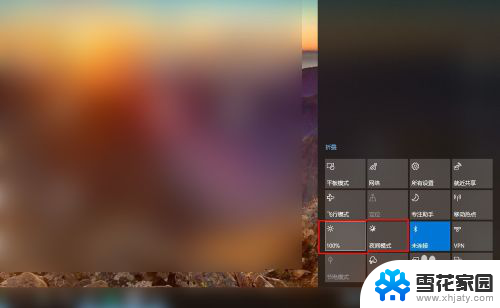
2.在设置里“更改亮度”中是否蓝色调节可以调整.
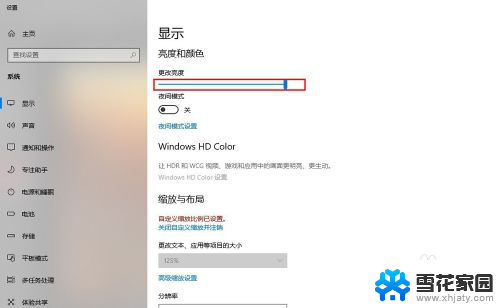
3.这样的话可以点击“此电脑”的“属性”在“设备管理器"中——”监视器“里的”通用即插即用监视器."
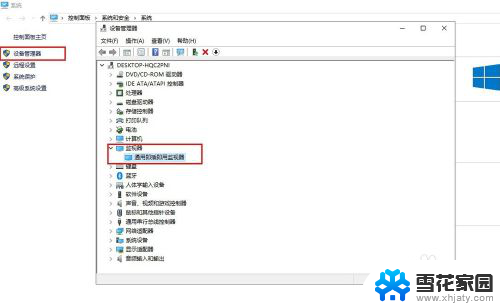
4.可以先禁用此设备之后点击"是",接着恢复过来看看.
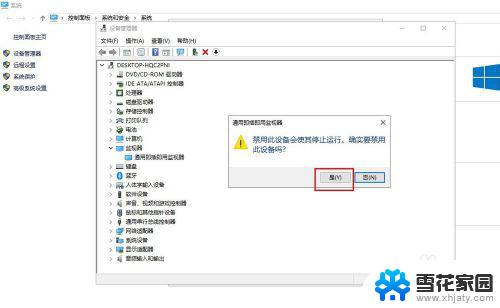
5.还有就是系统设置了指定时间里开启"夜间模式"是否起了冲突,可以在设置关闭.

6.如果不可行的话,可以设置重置此电脑。恢复最初状态也不会让屏幕亮度调节失效,重要是恢复前需要把重要资料备份
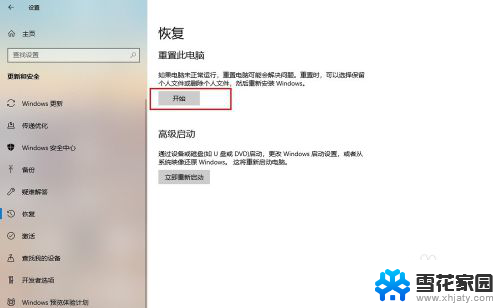
以上就是电脑无法调整亮度的全部内容,如果你遇到这个问题,可以根据以上方法来解决,希望对大家有所帮助。
电脑无法调整亮度 Win10屏幕亮度调节无效怎么解决相关教程
-
 如何调亮win10电脑屏幕亮度 电脑屏幕亮度调节方法
如何调亮win10电脑屏幕亮度 电脑屏幕亮度调节方法2024-10-26
-
 怎么关闭屏幕自动调节亮度 win10停止屏幕亮度自动调整
怎么关闭屏幕自动调节亮度 win10停止屏幕亮度自动调整2024-03-16
-
 台式机显示屏亮度调节 win10台式电脑如何调整屏幕亮度
台式机显示屏亮度调节 win10台式电脑如何调整屏幕亮度2024-08-01
-
 win10屏幕亮度如何调节 Win10系统如何调整屏幕亮度快捷键
win10屏幕亮度如何调节 Win10系统如何调整屏幕亮度快捷键2023-11-18
- 如何调节win10屏幕亮度 Win10系统如何调整屏幕亮度的快捷键
- 电脑系统亮度怎么调节 Win10系统如何手动调整屏幕亮度
- win10电脑屏幕怎么调亮度 Win10怎样调整屏幕亮度
- 如何将电脑屏幕亮度调暗 win10系统屏幕亮度调节不了怎么办
- windows10调节亮度 Win10怎么调整屏幕亮度快捷键
- 电脑没有亮度调节选项怎么调亮度 win10没有亮度调节选项怎么调整亮度
- 电脑窗口颜色怎么恢复默认 Win10系统默认颜色设置恢复教程
- win10系统能用f12一键还原吗 戴尔按f12恢复系统操作步骤
- 怎么打开电脑文件管理器 Win10资源管理器打开方式
- win10ghost后无法启动 Ghost Win10系统无法引导黑屏怎么解决
- 联想win10还原系统怎么操作系统 联想一键恢复功能使用方法
- win10打印机usb printer 驱动程序无法使用 电脑连接打印机USB无法识别怎么办
win10系统教程推荐
- 1 电脑窗口颜色怎么恢复默认 Win10系统默认颜色设置恢复教程
- 2 win10ghost后无法启动 Ghost Win10系统无法引导黑屏怎么解决
- 3 win10打印机usb printer 驱动程序无法使用 电脑连接打印机USB无法识别怎么办
- 4 w10自带的杀毒软件如何关闭 Windows10系统如何关闭自带杀毒软件
- 5 怎样查看wifi的ip地址 Win10连接wifi后如何查看IP地址
- 6 win10系统经常出现蓝屏 win10蓝屏死机怎么办
- 7 windows 网络修复 win10网络问题排查与修复指南
- 8 电脑怎么弹出桌面 Win10快速显示桌面的快捷键是什么
- 9 win10 删除更新文件 win10更新文件删除方法
- 10 怎么修改电脑图标大小设置 Win10桌面图标大小改变方式